
Голем број корисници на персонални компјутери или лаптопи на Windows 7 се соочуваат со проблем со автоматско најавување. Оваа ситуација обично се решаваше со употреба на командата „контрола на корисникот на зборови2“ и потоа дефинирање на корисникот да биде конфигурирано од зададено во опциите за сметката. Во оваа статија ќе ви покажеме што да направите ако оваа команда не работи.
Стартувајте "контрола на корисничките зборови2"
Оваа проблематична состојба има многу тривијално решение, воопшто, нема проблеми. Размислете за начини да ја овозможите командата "Контролирај го корисничкиот збор 2".
Метод 1: Прашања за команда
Командата не смее да се внесе во полето "Најдете програми и датотеки", но во конзолата работи со административни права.
- За да го направите ова, отворете го менито „Почеток“внесете ја командата
cmdи одете во командната конзола со кликнување на натписот „CD“ RMB и избирање "Стартувај како администратор".Повеќе: Повикување на командната линија во Windows 7
- Во "командна линија" внесете:
контролирај ги корисничките зборови2Кликнете на копчето Внесете.
- Откако ќе ја напишете потребната команда, конзолата ќе се отвори пред нас Кориснички сметки. Во него, можете да конфигурирате автоматско најавување.
Погледнете исто така: Како да добиете администраторски права во Windows 7
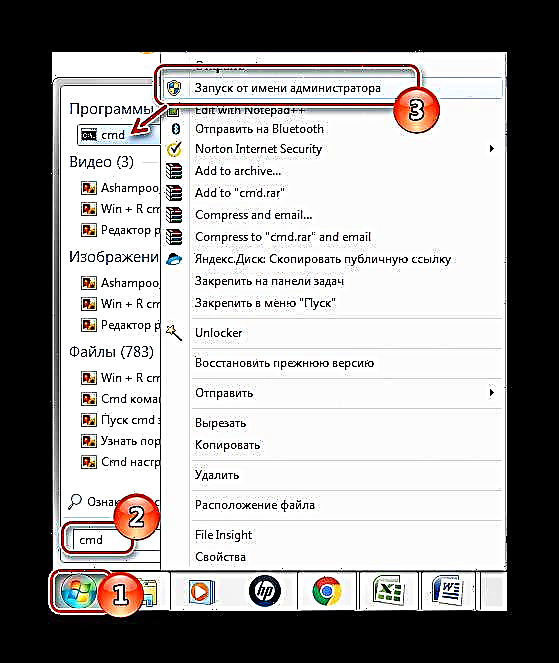


Метод 2: Стартувај Изврши прозорец
Исто така е можно да се изврши команда со користење на прозорецот за лансирање "Стартувај".
- Притисни кратенка Победа + р.
- Ја внесуваме командата:
контролирај ги корисничките зборови2Кликнете на копчето ОК или кликнете на Внесете.
- Прозорецот што ни треба се отвора Кориснички сметки.



Метод 3: Команда за мрежна мрежа
Во Windows 7 одете во менито Кориснички сметки користејќи ја командата „Нетплавиз“која врши функција слична на "Контролирај ги корисничките зборови2".
- Ја започнуваме "командната линија" според методот опишан погоре и ја внесуваме командата
netplwizкликнете Внесете. - Стартувај го прозорецот "Стартувај"како што е опишано погоре. Внесете ја командата
netplwizи кликнете Внесете.
Requiredе се отвори потребната конзола.

По употребата на командата, потребниот прозорец ќе се појави пред нас Кориснички сметки.

Тоа е сè, користејќи ги методите опишани погоре, можете да ја извршите командата "Контролирај ги корисничките зборови2". Ако имате какви било прашања, напишете ги во коментарите.












